Wenn Sie macOS Tahoe ausführen möchten, ist die Installation auf der internen Festplatte Ihres Mac keine Pflicht. Stattdessen können Sie den macOS Tahoe Vollinstallationsprogramm herunterladen und auf einem externen Laufwerk installieren, um sich macOS Tahoe anzusehen, ohne etwas an Ihrem Mac zu ändern.
Diese Methode ist praktisch, wenn Ihr Mac über begrenzten Speicherplatz verfügt, Sie befürchten, dass die Bugs in macOS Tahoe Ihren Mac beeinträchtigen könnten oder Sie Ihren Mac mit macOS Tahoe und einer anderen Version dual booten möchten.
Hinweis: Um sicherzustellen, dass macOS Tahoe optimal funktioniert, wählen Sie ein Thunderbolt-externes Laufwerk oder eine SSD aus, das schnelle Lese-/Schreibgeschwindigkeiten und ausreichende Speicherkapazität bietet. Wählen Sie dann den richtigen USB-Anschluss, um es mit Ihrem Mac zu verbinden.
- Bei einem MacBook verwenden Sie jeden USB-C-Anschluss außer dem linken, wenn Sie die Anschlüsse auf der linken Seite des Macs betrachten.
- Bei einem iMac verwenden Sie jeden USB-C-Anschluss außer dem rechten, wenn Sie die Rückseite des Macs betrachten.
- Bei einem Mac Mini verwenden Sie jeden USB-C-Anschluss außer dem linken, wenn Sie die Rückseite des Macs betrachten.
- Bei einem Mac Studio verwenden Sie jeden USB-C-Anschluss außer dem rechten, wenn Sie die Rückseite des Macs betrachten.
- Bei einem Mac Pro mit einem Desktop-Gehäuse verwenden Sie jeden USB-C-Anschluss außer dem oben am Mac, der am weitesten vom Ein-/Ausschalter entfernt ist.
- Bei einem Mac Pro mit einem Rack-Gehäuse verwenden Sie jeden USB-C-Anschluss außer dem vorderen am Mac, der am nächsten am Ein-/Ausschalter liegt.
Der sicherste Weg, macOS Tahoe auf einem externen Laufwerk zu installieren, besteht darin, die macOS Tahoe DMG-Datei von iBoysoft DiskGeeker für Mac herunterzuladen und dann auf dem externen Laufwerk zu installieren. So geht's:
Schritt 1: Kostenloser Download und Installation von iBoysoft DiskGeeker für Mac.
Schritt 2: Klicken Sie auf Bilder herunterladen auf der linken Seite.

Schritt 3: Wählen Sie macOS Tahoe und klicken Sie auf Bild herunterladen.
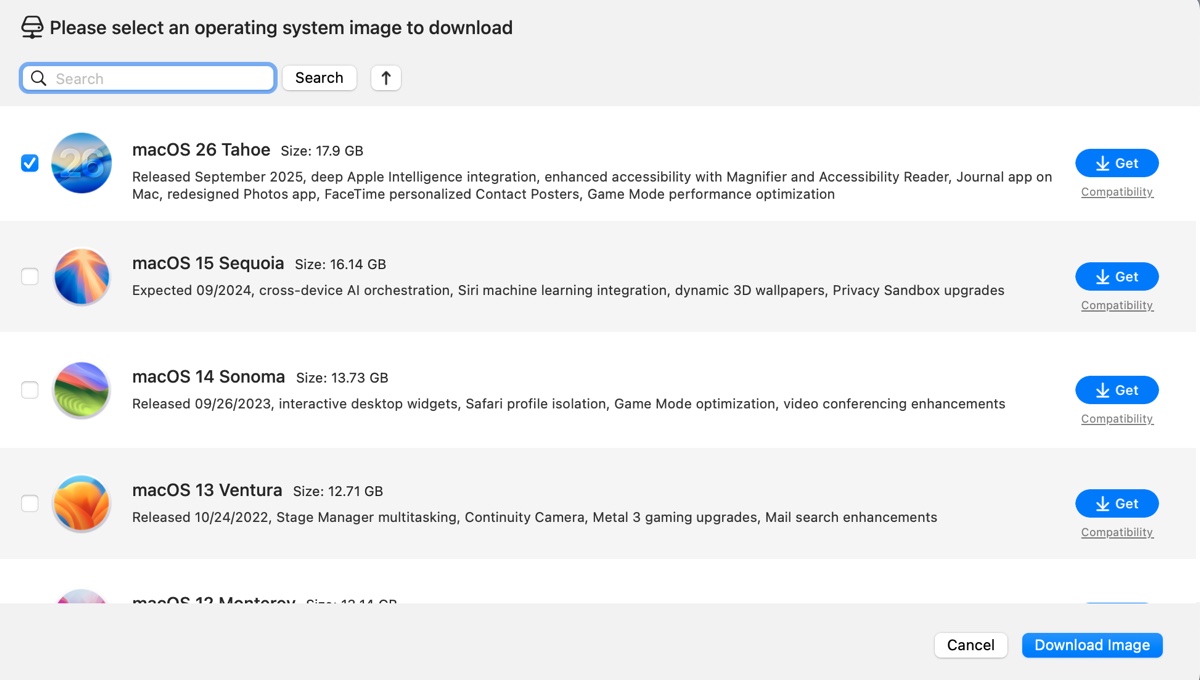
Schritt 4: Nachdem der macOS Tahoe DMG-Installer heruntergeladen wurde, öffnen Sie ihn und ziehen Sie den Install macOS Tahoe App-Installer in Ihren Programme-Ordner.
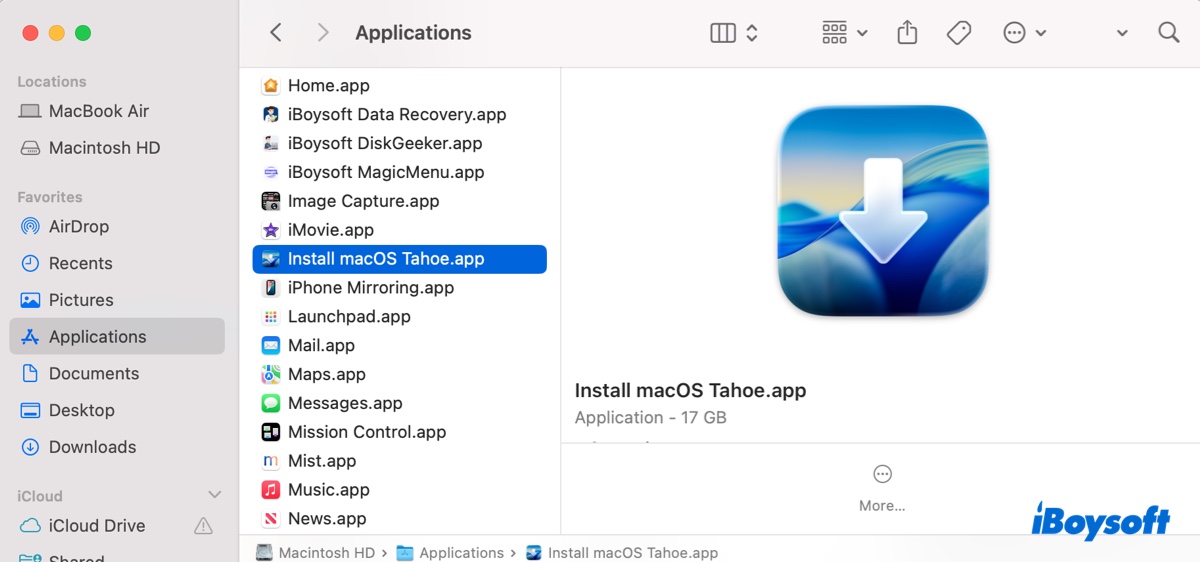
Schritt 5: Führen Sie die Install macOS Tahoe.app aus und wählen Sie das externe Laufwerk als Ziel aus.
Tipps: Mit diesem Dienstprogramm können Sie auch einfach einen bootfähigen USB-Installer für macOS Tahoe oder frühere Versionen erstellen.
Wenn Sie macOS Tahoe jedoch manuell auf einem externen Festplattenlaufwerk installieren möchten, können Sie den Anweisungen in den folgenden Abschnitten folgen.
(*Wenn Sie versuchen, macOS Tahoe auf Windows zu installieren, kann die Erstellung eines macOS Tahoe Hackintosh die beste Leistung bringen.)
Schritt 1: Formatieren Sie das externe Laufwerk für macOS Tahoe
Bevor Sie macOS Tahoe auf Ihrem externen Laufwerk installieren, sollten Sie das Laufwerk vorbereiten und mit dem APFS-Dateisystem und der GUID-Partitionsmap neu formatieren. Dadurch werden alle Daten darauf gelöscht, also stellen Sie sicher, dass wichtige Dateien zuvor gesichert sind.
So formatieren Sie das externe Laufwerk vor der Installation von macOS Tahoe:
- Verbinden Sie das externe Laufwerk mit Ihrem Mac.
- Starten Sie das Festplattendienstprogramm aus dem Ordner Anwendungen > Dienstprogramme.
- Klicken Sie auf das Dropdown-Menü Ansicht und wählen Sie Alle Geräte anzeigen.
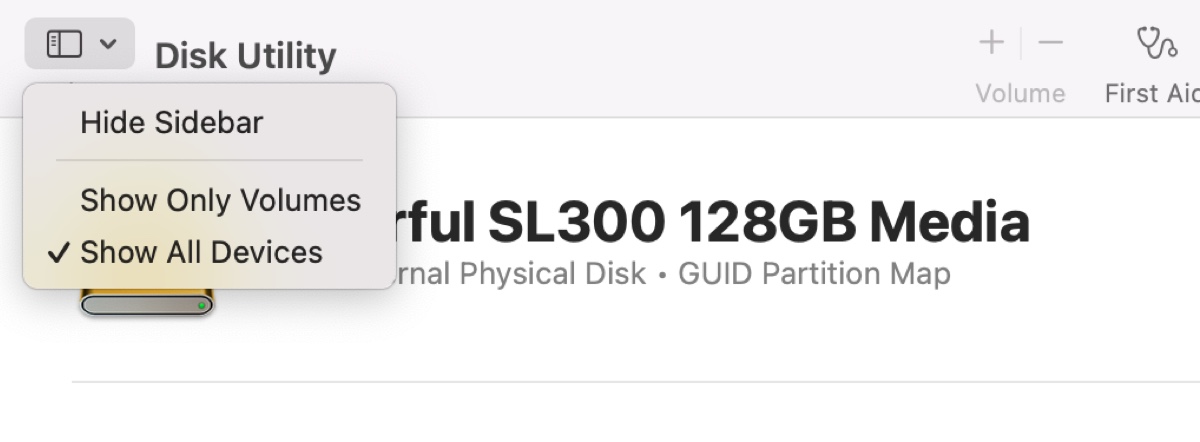
- Wählen Sie die oberste Ebene Ihres externen Laufwerks aus und klicken Sie auf Löschen.
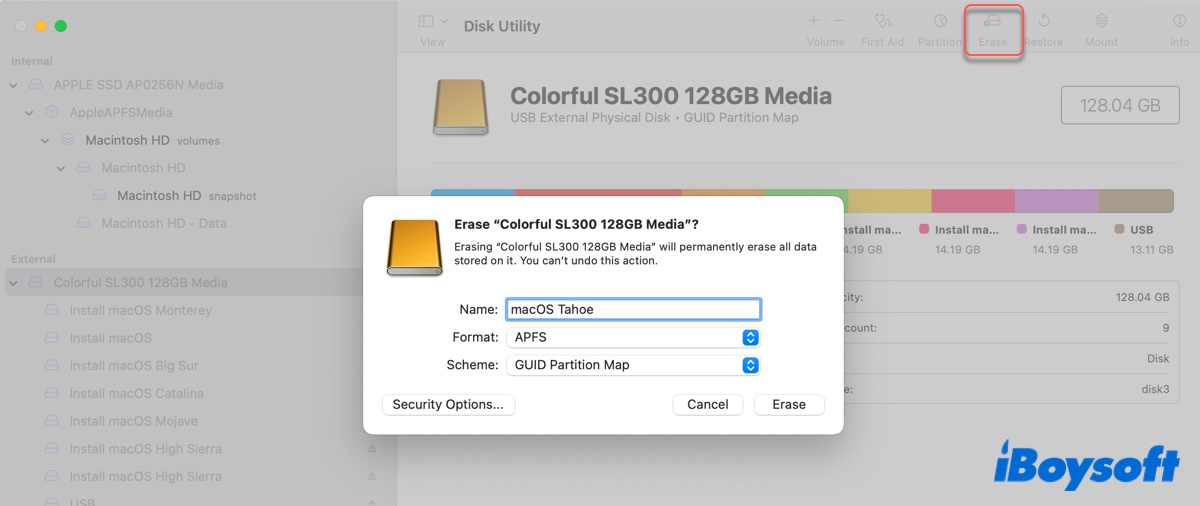
- Nennen Sie Ihr Laufwerk macOS Tahoe oder einen anderen bevorzugten Namen.
- Wählen Sie APFS als Format.
- Behalten Sie die GUID-Partitionstabelle als Schema bei.
- Klicken Sie erneut auf Löschen.
Nach Abschluss des Löschvorgangs wird der externe Speicher mit dem von Ihnen gewählten Namen umbenannt und ist bereit, die macOS Tahoe-Installation aufzunehmen.
Schritt 2: Holen Sie sich den vollständigen macOS Tahoe-Installer
Der nächste Schritt besteht darin, den vollständigen macOS Tahoe-Installer zu erhalten. Leider bietet Apple den vollständigen Installer für macOS Tahoe nicht im Mac App Store an. Sie können ihn entweder von iBoysoft DiskGeeker for Mac herunterladen oder von den unten bereitgestellten Links:
Download-Datenbank für den macOS Tahoe-Installer
(*Dieser macOS-Installer-Downloader enthält eine Bibliothek von Vollinstallern für verschiedene macOS-Versionen, einschließlich des neuesten macOS Tahoe.)
Schritt 3: Installieren Sie macOS Tahoe auf dem externen Laufwerk
Jetzt ist es an der Zeit, den vollständigen macOS Tahoe-Installer auf Ihrem externen Laufwerk zu installieren. Befolgen Sie diese Schritte:
- Suchen Sie den Install macOS Tahoe.app Installer in Ihrem Anwendungsordner.
- Doppelklicken Sie darauf, um den Installer zu öffnen.
- Klicken Sie auf Fortfahren, um die Installation von macOS Tahoe einzurichten.
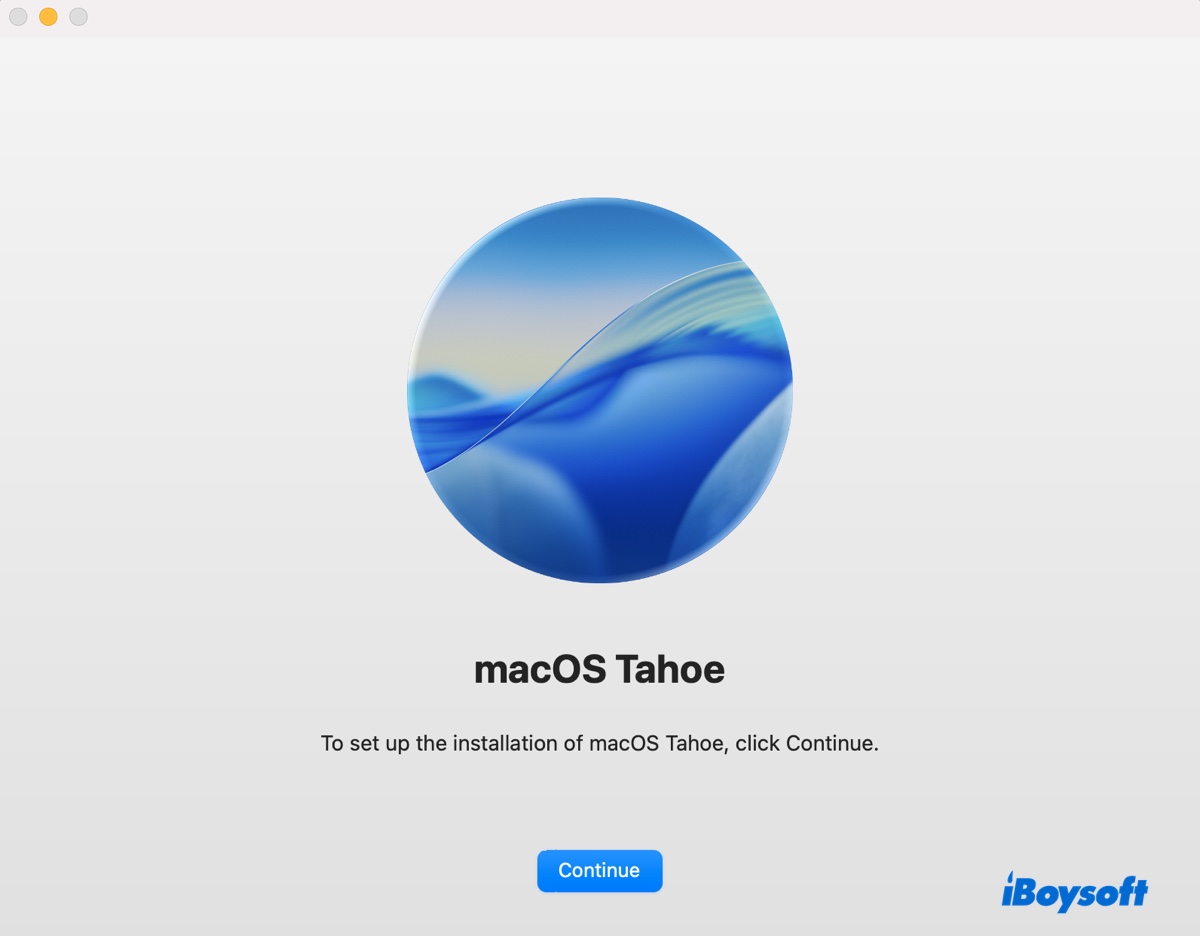
- Akzeptieren Sie die Nutzungsbedingungen.
- Wenn Sie aufgefordert werden, das Laufwerk auszuwählen, auf dem macOS Thaoe installiert werden soll, klicken Sie auf Alle Laufwerke anzeigen…
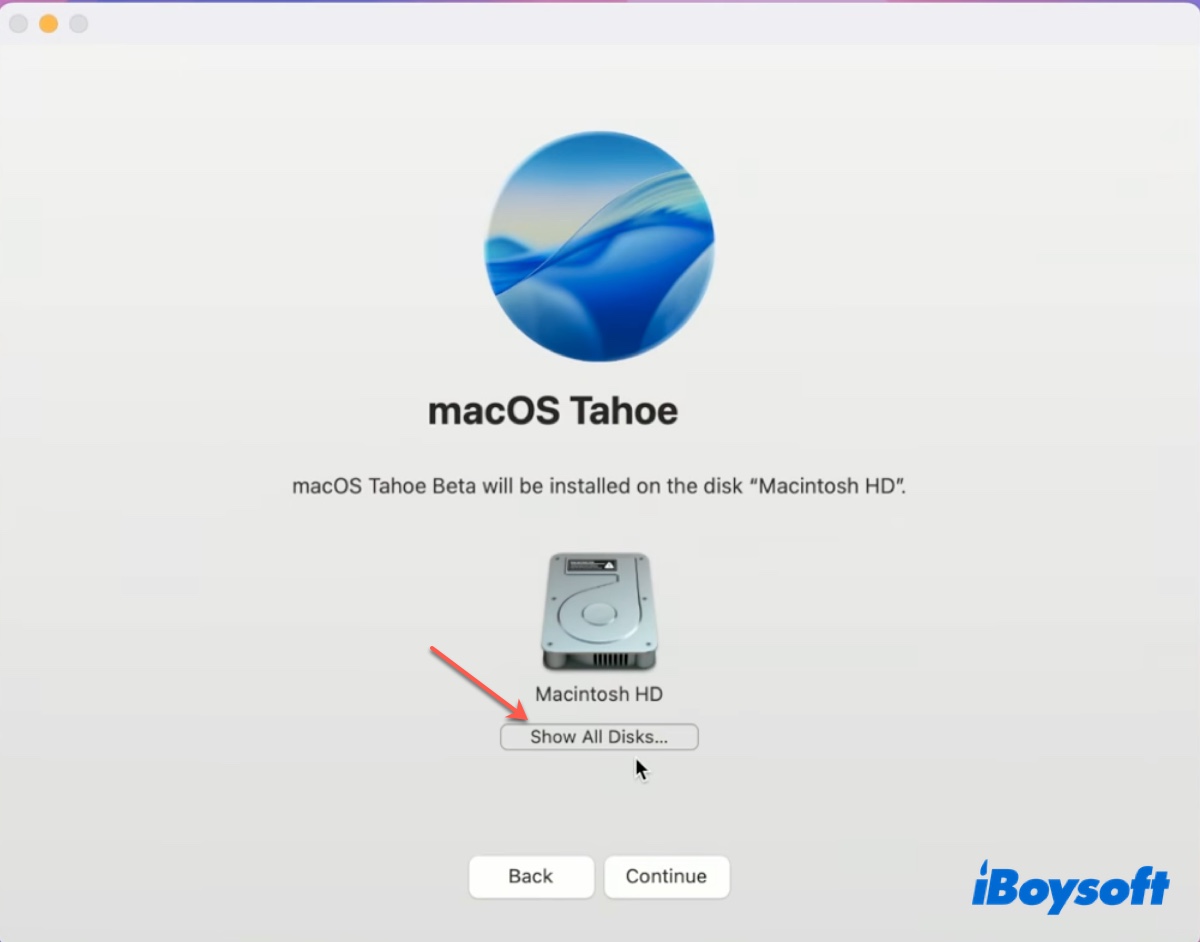
- Wählen Sie Ihr externes Laufwerk aus.
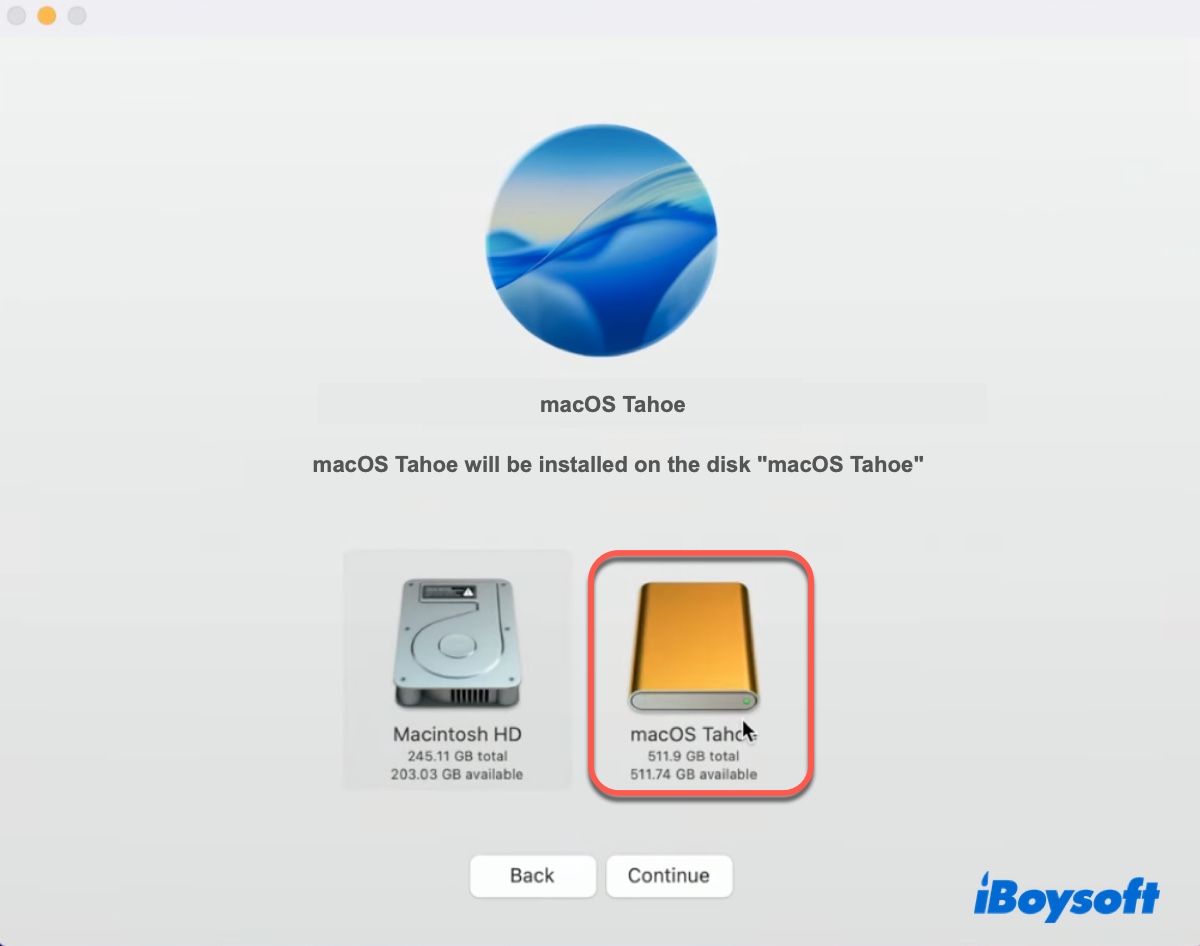
- Klicken Sie auf Fortfahren und folgen Sie den Anweisungen auf dem Bildschirm, um die Installation abzuschließen.
Dies kann je nach Geschwindigkeit Ihres Laufwerks eine Weile dauern. Warten Sie geduldig, bis der Prozess erfolgreich abgeschlossen ist.
Schritt 4: Booten Sie Ihren Mac vom externen Laufwerk
Nachdem macOS Tahoe auf Ihrem externen Laufwerk installiert ist, können Sie eine der folgenden Möglichkeiten wählen, um das Betriebssystem vom Laufwerk aus zu starten.
Option 1: Ändern Sie den Startdatenträger auf das externe Laufwerk in den Systemeinstellungen
- Schließen Sie das externe Laufwerk an Ihren Mac an.
- Gehen Sie zu Systemeinstellungen > Allgemein > Startdatenträger.
- Wählen Sie das externe Laufwerk mit macOS Tahoe aus und klicken Sie auf Neustart.
- Führen Sie macOS Tahoe vom externen Laufwerk aus aus.
Option 2: Booten Sie beim Start vom externen Laufwerk
- Fahren Sie Ihren Mac herunter.
- Auf einem Mac mit Apple Silicon: Drücken und halten Sie die Ein-/Aus-Taste, bis "Startoptionen werden geladen" angezeigt wird.
Auf einem Mac mit Intel-Prozessor: Drücken Sie die Ein-/Aus-Taste und halten Sie sofort die Optionstaste gedrückt, bis Sie die Startdatenträger sehen. - Wählen Sie das externe Laufwerk mit macOS Tahoe aus und klicken Sie auf die Schaltfläche "Fortfahren" (auf Apple Silicon Macs) oder den Pfeil nach oben (auf Intel-basierten Macs).
- Testen Sie macOS Tahoe nach Belieben.
Teilen Sie anderen mit, wie man macOS Tahoe auf externen Laufwerken installiert!
macOS Tahoe nicht auf einem externen Laufwerk installieren?
Wenn Sie alles befolgt haben, was wir oben erwähnt haben, aber immer noch macOS Tahoe nicht auf der externen Festplatte installieren oder vom externen Laufwerk starten können, erwägen Sie, von einem Mac aus im Wiederherstellungsmodus zu installieren, auf dem bereits macOS Tahoe läuft. So geht's:
- Schalten Sie einen Mac aus, auf dem derzeit macOS Tahoe läuft.
- Legen Sie das für macOS Tahoe formatierte externe Laufwerk in den Mac ein.
- Starten Sie in den macOS-Wiederherstellungsmodus basierend auf dem Prozessor Ihres Macs.
- Klicken Sie im macOS-Dienstprogramme-Fenster auf macOS Tahoe neu installieren und dann auf Fortfahren.
- Akzeptieren Sie die Bedingungen.
- Wenn Sie den Punkt erreichen, an dem Sie eine Zielfestplatte auswählen, klicken Sie auf Alle Festplatten anzeigen… und wählen Sie Ihr externes Laufwerk aus.
- Befolgen Sie anschließend die Anweisungen auf dem Bildschirm.
Außerdem, wenn Sie einen Mac mit Intel-Prozessor verwenden, der nicht vom externen Laufwerk booten kann, ändern Sie die Startsicherheitsdienstprogramm, um die Sicherheitsstiefel auf Keine Sicherheit zu setzen und das Booten von externen oder entfernbaren Medien zu erlauben.
Teilen Sie diesen Artikel, wenn er hilfreich ist!
FAQs zur Installation von macOS Tahoe auf externe Laufwerk
- QKönnen Sie macOS Tahoe von einer externen Festplatte booten?
-
A
Ja, Sie können macOS Tahoe von einer externen Festplatte booten. Dazu können Sie entweder einen bootfähigen USB-Installer erstellen oder macOS Tahoe auf einer externen Festplatte installieren, wenn Sie es von einem externen Speichergerät ausführen möchten.
- QWie installiere ich macOS Tahoe von USB ohne Internet?
-
A
Sie können einen bootfähigen USB-Installer erstellen, um macOS Tahoe von USB ohne Internet zu installieren.
- QWie installiere ich macOS Tahoe auf einem USB-Laufwerk?
-
A
Hier sind die Schritte zur Installation von macOS Tahoe auf einem USB-Laufwerk:
Schritt 1: Formatieren Sie das externe Laufwerk für macOS Tahoe.
Schritt 2: Holen Sie sich den macOS Tahoe Vollinstaller.
Schritt 3: Installieren Sie macOS Tahoe auf dem externen Laufwerk.
Schritt 4: Booten Sie Ihren Mac von externen.
